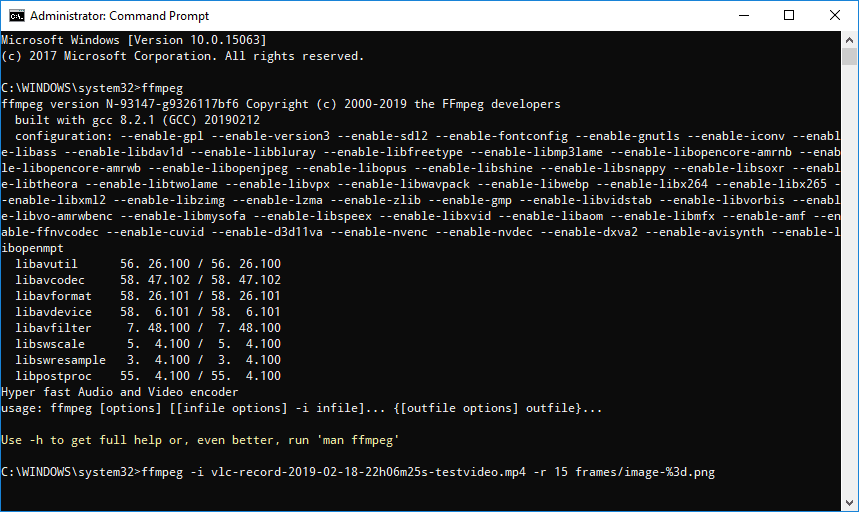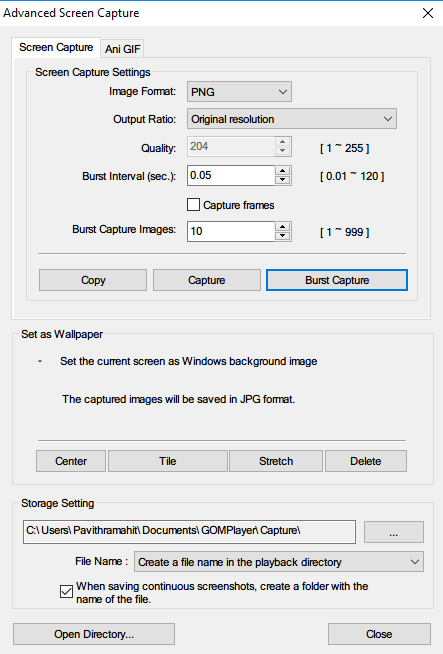
El encuadre y la composición juegan un papel importante en la producción de videos, animaciones y la realización de películas. Cada GIF animado o video que vemos hoy en día está compuesto por una sucesión de muchas escenas y Frame es una de esas muchas escenas que componen una imagen en movimiento completa. Un vídeo que se reproduce en el ordenador no es más que un archivo que almacena todos los fotogramas juntos y se reproduce uno tras otro para que la audiencia lo vea como una imagen en movimiento.
Extraer un buen fotograma de un clip de vídeo puede ser una tarea desalentadora, especialmente si está haciendo una pausa en el clip de vídeo para una captura de pantalla. Las herramientas de captura de pantalla le ayudan a extraer fotogramas de un vídeo, pero esto consume mucho tiempo y disminuye la calidad de una imagen. Afortunadamente, existen muchas aplicaciones que ayudan a extraer una serie de fotogramas de un clip de vídeo y guardarlos como archivos de imagen, como png o jpeg, manteniendo la misma calidad que el vídeo original. En este artículo, describimos algunas de las increíbles herramientas para extraer fotogramas de un vídeo conservando su calidad original.
Extraer cuadros de un vídeo de alta calidad
Le explicaremos algunas de las mejores formas de extraer fotogramas de un vídeo de alta calidad.
1. Usar VLC Media Player
VLC Media Player es un popular reproductor multimedia utilizado para reproducir todo tipo de archivos de vídeo. Y lo que es más importante, se pueden utilizar para extraer una serie de fotogramas de un clip de vídeo. Siga los siguientes pasos para extraer secuencias de imágenes utilizando el reproductor multimedia VLC.
Inicie VLC y vaya a Herramientas. Haga clic en Preferencias en el menú desplegable. En la parte inferior de la ventana Preferencias, seleccione la opción Todos en Mostrar configuración.
En la ventana Preferencias avanzadas, seleccione y expanda Video. Haga clic en Filtro y, en el menú expandido, haga clic en Filtro de escenas.
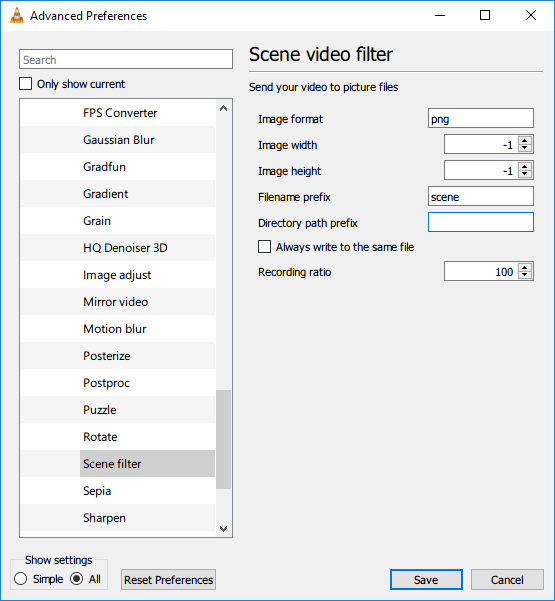
Establezca el formato de la imagen, indique la relación de grabación y escriba la ruta del directorio. Haga clic en Guardar para aplicar los cambios.
Ahora navegue hasta Filtros y seleccione la opción Filtro de vídeo de escena para procesar la secuencia de vídeo.
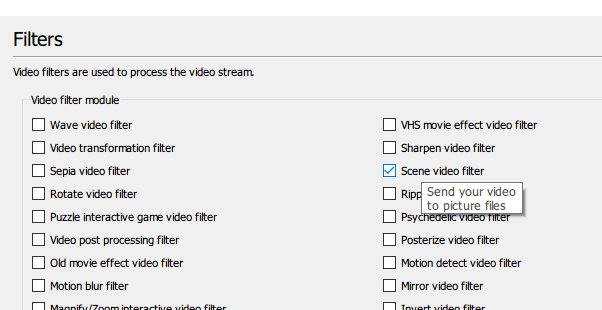
Haga clic en Guardar para aplicar los cambios.
Ahora reproduzca el clip de vídeo del que desea extraer fotogramas. Las imágenes comenzarán a guardarse automáticamente.
2. FFmpeg
FFmpeg es un programa popular basado en la línea de comandos para procesar, convertir y manipular archivos de vídeo y audio. El programa es simplemente impresionante para extraer fotogramas de un videoclip, manejar video y otros archivos multimedia. FFmpeg le permite extraer fotogramas de un clip de vídeo con un solo comando de línea. Se puede utilizar para extraer fotogramas de cualquier archivo de vídeo. Siga los siguientes pasos para usar FFmpeg
Añadir FFmpeg a la ruta de Windows. Abra el símbolo del sistema y ejecute como administrador.
Escriba el siguiente comando para extraer cuadros de un vídeo
ffmpeg -i YourVideoFilename.mpg -r 1 imagen-%04d.png
- i indica el archivo de vídeo de entrada y su ruta.
- r indica los cuadros a capturar e invierte la forma en que quiere que funcione
- 1 indica que el comando guardará un fotograma cada segundo. Reemplace 1 por 0,5 para guardar el fotograma cada 2 segundos, reemplace 1 por 0,2 para guardar el fotograma cada 5 segundos y así sucesivamente.
- .png es el nombre de archivo con el que guarda las imágenes de un clip de vídeo. Puede utilizar jpeg, tiff, bmp y otras extensiones de archivo de imagen para guardar los fotogramas.
3. Free Video to JPG Converter
Free Video to JPG Converter es un programa ideal para extraer fotogramas de un clip de vídeo con un solo clic. Los fotogramas extraídos se guardan como archivos de imagen JPG. La herramienta se puede descargar gratuitamente y es compatible con Windows 10, así como con todas las versiones anteriores.
Inicie la herramienta y haga clic en Añadir archivos para cargar los archivos de vídeo.
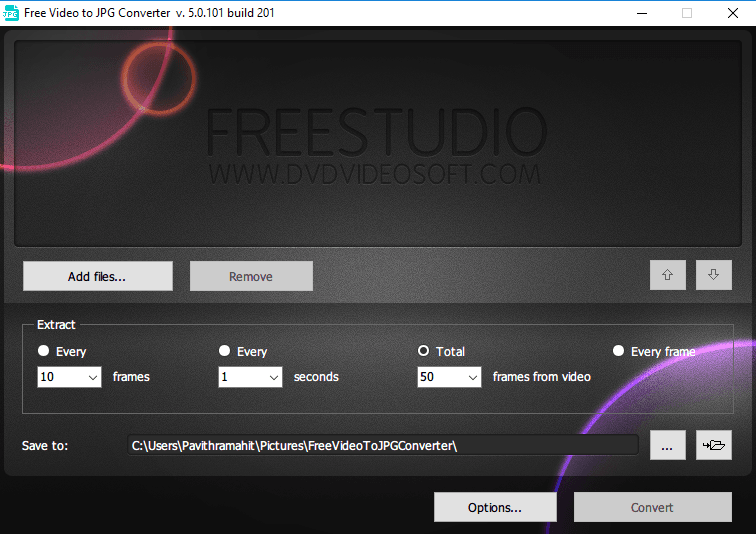
Establezca los números apropiados para los fotogramas, los segundos y el total de fotogramas del vídeo. Una vez que mencione todos los detalles del extracto, haga clic en Convertir.
El programa tardará un poco en crear los marcos solicitados y se guardará en la carpeta deseada.
Puede descargar este programa aquí .
4. Reproductor GOM
GOM Player es un reproductor multimedia gratuito utilizado para reproducir todo tipo de archivos de vídeo. Es un programa ligero que soporta varios formatos de archivos de vídeo como AVI, MOV, MKV, MOV, etc. El reproductor de vídeo GOM también se puede utilizar para extraer una serie de fotogramas de un clip de vídeo. Siga los siguientes pasos para extraer secuencias de imágenes utilizando el reproductor de medios GOM.
Inicie el reproductor multimedia y abra el archivo de vídeo que desee. Haga clic en Panel de control en la parte inferior de la ventana para abrir Opciones de captura de pantalla.
Haga clic en Captura de pantalla para capturar la imagen de un fotograma sin pausar el vídeo.
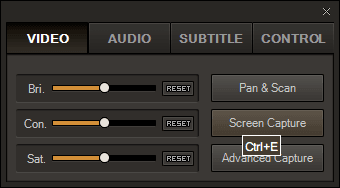
Para acceder a más opciones, haga clic en Captura avanzada.
Establezca el formato de imagen adecuado, la calidad JPEG, las imágenes de captura en ráfaga y el intervalo de ráfagas.
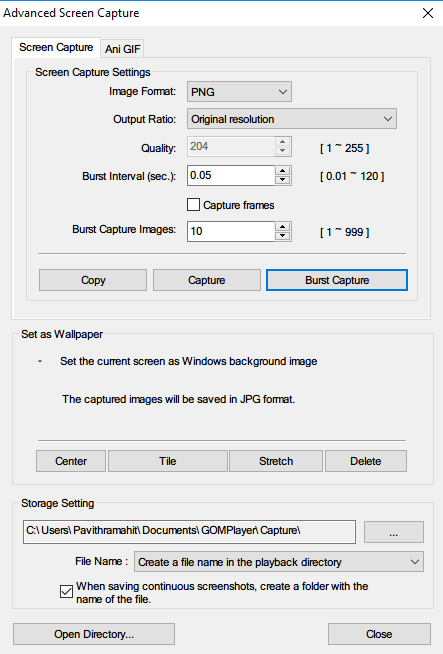
Haga clic en Captura de ráfagas para capturar una secuencia de fotogramas de un clip de vídeo.
¿Cuál es su herramienta favorita para extraer fotogramas de un archivo de vídeo?
Contenido Relacionado
[pt_view id=»1047b4eroy»]